如何重置忘记的 iPhone iTunes 备份密码
如今,由于担心数据泄露,人们更倾向于为 iPhone 备份设置密码。然而,凡事都有两面性。iPhone 备份密码也是如此。一旦忘记密码,备份文件将无法访问,您可能会丢失所有信息。有什么办法可以避免这种情况? 重置你的 iPhone 备份密码? 答案是肯定的,您可以从我们的指南中学习三种实用方法。
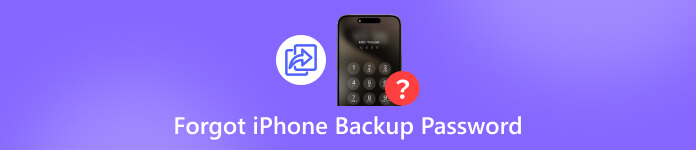
第 1 部分:轻松重置忘记的 iPhone 备份密码
忘记 iTunes 备份密码可能很麻烦,主要是因为 Apple 没有提供直接找回备份密码的方法。不过, iPassGo 提供有效的策略。它可以帮助您移除 iTunes 备份密码。此外,它友好的用户界面,即使是新手也能轻松上手。

4,000,000+ 次下载
如何删除忘记的 iTunes 备份密码
连接你的 iPhone 和电脑
在电脑上安装好最佳备份密码移除软件后,立即启动它。Mac 用户可以使用另一个版本。选择 删除 iTunes 备份密码 模式。使用 Lightning 线缆将 iPhone 连接到电脑。如果您是第一次连接两台设备,请点击 相信 在您的屏幕上信任您的电脑。

删除 iTunes 备份密码
识别您的 iPhone 后,点击 开始 按钮。然后,你会面临两种情况:
场景 1
如果您的 iPhone 上禁用了“查找”,该软件将自动开始删除忘记的 iPhone 或 iPad 备份密码。
场景 2
如果已启用“查找”,请打开 设置 应用程序,点击您的个人资料,选择 查找我的, 打 查找我的iPhone,然后将其关闭。然后,软件将完成剩余的工作。
完成后,您的 iPhone 将重新启动。

笔记: 在此过程中,请勿打开 iTunes。
第 2 部分:在 iPhone 上重置忘记的备份密码
iPhone 备份密码是 iPhone 上的一项设置,用于加密电脑上的所有备份。当您将 iPhone 连接到电脑并使用 iTunes 或 Finder 备份设备时,该设置将加密所有备份数据。
遗憾的是,Apple 不提供任何恢复 iTunes 备份密码的方法。另一种解决方案是使用新的备份(无需密码)覆盖原有的备份。此方法需要您的 iPhone 密码,但不需要额外的软件或硬件。
跑过 设置 应用程序从主屏幕。
前往 一般的 选项卡和点击 转移或重置 iPhone.
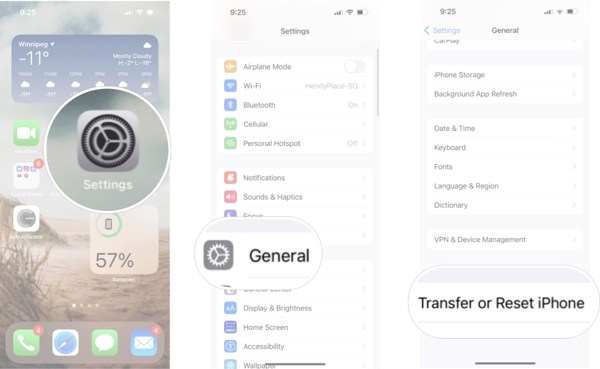
选择 重置 并按下 重置所有设置.
提示: 在旧版本的 iOS 上,转到 一般的, 轻敲 重置,并选择 重置所有设置.
步骤 4:出现提示时,输入您的 iPhone 密码并确认。
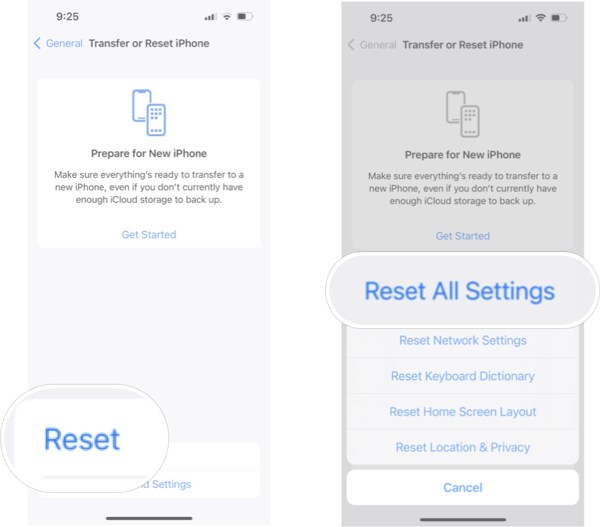
等待 iPhone 重启。然后,再次使用 iTunes 备份。
笔记: 此方法不会中断 iPhone 上现有的数据,但您无法访问旧的加密备份文件。
第3部分:从Mac Keychain中查找忘记的iPhone备份密码
当您忘记了用于备份的 iTunes 密码时,不妨尝试一下您使用过的多个密码。例如,您可以尝试 iTunes、Apple ID 或 iPhone 密码、电子邮件密码,或者类似 1234、0000 等的密码。好消息是,尝试多个不同的密码不会有任何损失。
另一个恢复忘记的 iPhone 备份密码的渠道是 macOS 钥匙串。如果您使用的是 Mac 电脑,并在 Mac 上配置了 iTunes 备份密码,它就是内置的密码管理器。缺点是钥匙串访问应用在 Windows 上不可用。

打开 钥匙串访问 应用程序 应用领域 文件夹。
或者按 命令 + 空间 打开 Spotlight 并搜索 Keychain Access 来找到它。
前往 密码 左侧边栏上的选项卡。
找到搜索栏并输入 备份.
双击名为 iOS 备份 或者 iPhone 备份.
然后,选中 显示密码 显示它。
结论
现在,你应该明白了 iTunes 备份密码是什么 以及忘记密码后该怎么办。说实话,您无法破解加密的备份文件,因为密码存储在本地,Apple 甚至无法恢复。您只能在以后备份时移除密码。对于普通用户来说,iPassGo 是移除 iTunes 备份密码的最佳选择。否则,您只能猜测或在 Mac 电脑上查找密码。如果您对此主题还有其他疑问,请随时在本文下方留言联系我们。
热门解决方案
-
解锁iOS
-
iOS 技巧
-
解锁 Android
-
密码

